Gérer les paramètres de synchronisation des applications de messagerie dans Windows 10
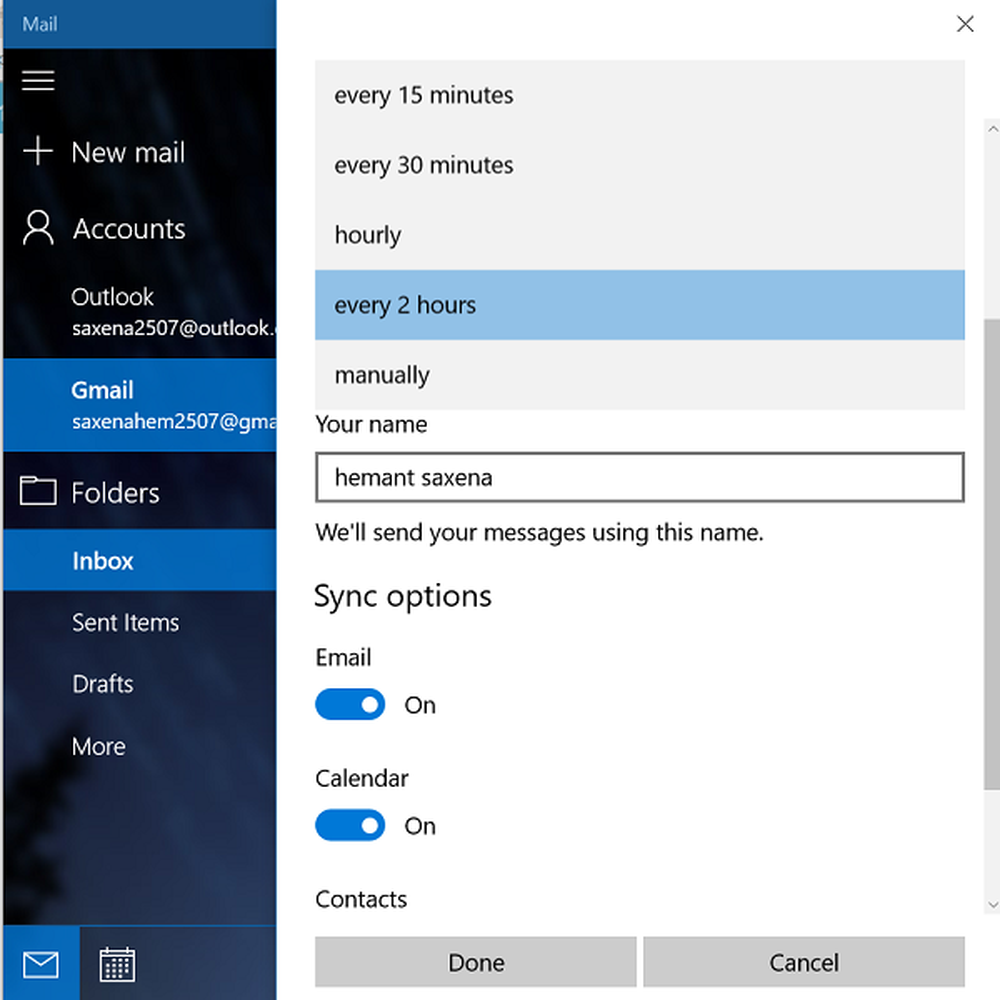
Contrairement à ses prédécesseurs, le Applications de messagerie et de calendrier pour Windows 10 offrir plus d'options pour configurer différents services de messagerie. Outre l'amélioration des performances et une interface utilisateur de messagerie familière à trois volets, vous pouvez trouver une bascule pour vous déplacer rapidement entre votre application de messagerie et votre agenda. Vous pouvez même modifier les paramètres de synchronisation de votre boîte aux lettres en fonction de la fréquence à laquelle vous souhaitez télécharger un nouveau contenu de messagerie à partir de votre serveur de messagerie, compte par compte dans les applications de messagerie. Laissez-nous dans ce post voir la méthode pour ajuster Paramètres de synchronisation de l'application de messagerie sur Windows 10.
Paramètres de synchronisation de l'application Windows 10 Mail
Pour commencer, ouvrez l'application Mail en cliquant sur 'Démarrer. Button et choisi 'Mail'. Ensuite, cliquez sur l'icône représentant une roue dentée dans le coin inférieur droit de la barre latérale gauche de l'application Mail qui affiche votre compte et vos dossiers..

Une barre latérale Paramètres apparaît instantanément sur l'écran de votre appareil, à droite de la fenêtre de l'application. Cliquez sur Comptes pour ouvrir la liste des comptes de messagerie disponibles sur votre ordinateur..
Maintenant, cliquez sur le compte de messagerie pour lequel vous souhaitez modifier les paramètres de synchronisation..

Une fois terminé, cliquez sur Modifier les paramètres de synchronisation de la boîte aux lettres pour ouvrir l’affichage des paramètres..
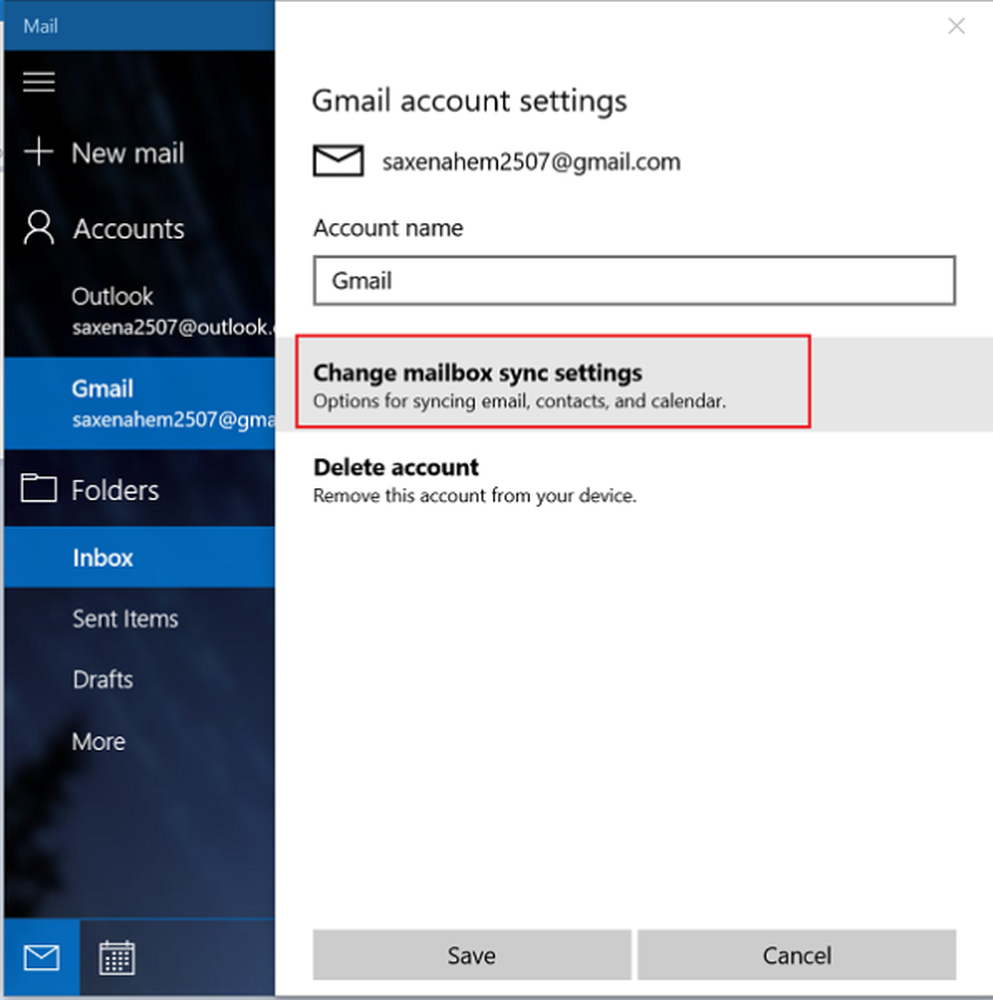
Cliquez ensuite sur la flèche déroulante de l’option Télécharger le courrier électronique à partir de. Cette fonctionnalité vous permet de choisir la fréquence à laquelle vous souhaitez télécharger un courrier électronique, car les éléments arrivent toutes les 15 minutes, toutes les 30 minutes ou toutes les heures. Cela peut être réglé manuellement.
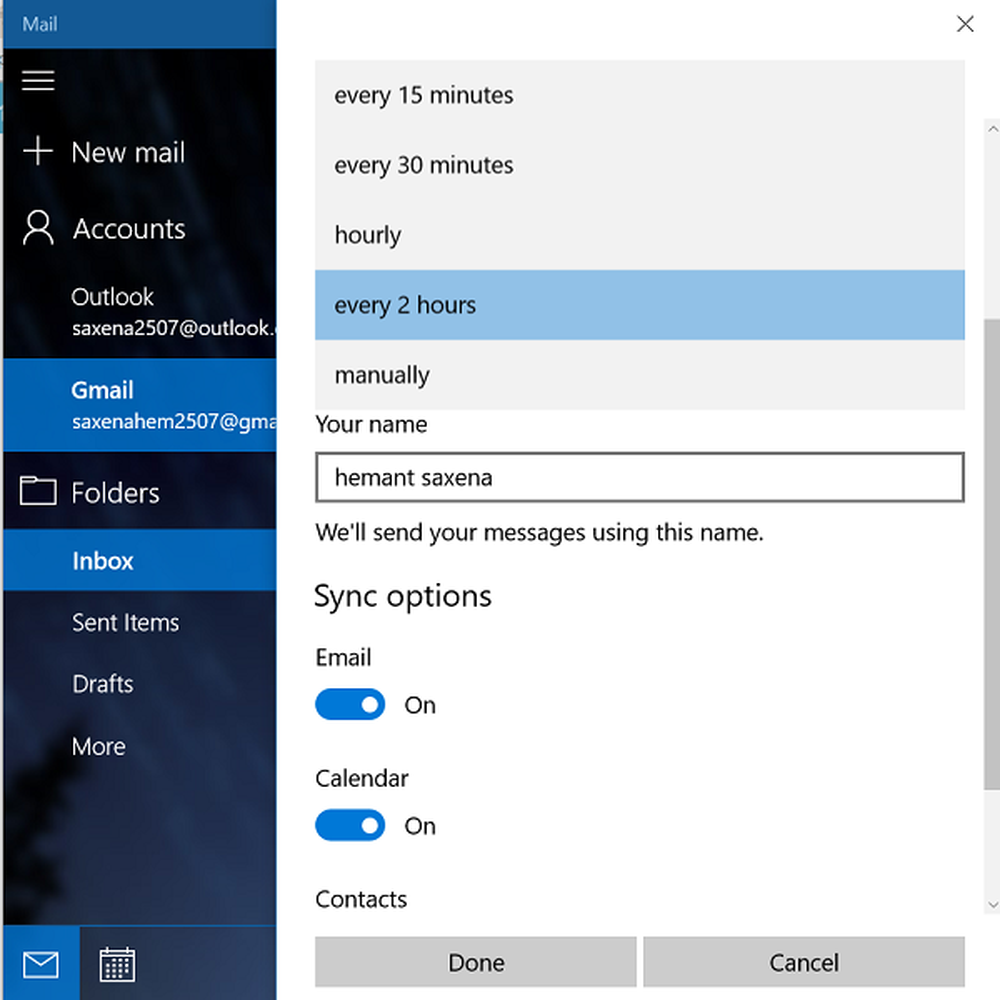
Plus tard, il vous sera demandé de choisir quelle quantité de votre courrier électronique vous souhaitez synchroniser sur votre appareil, c’est-à-dire ici que vous pouvez décider du temps dans lequel vous souhaitez aller voir votre courrier électronique. Il existe des options pour 3 et 7 jours, 2 semaines, un mois ou à tout moment. Veuillez noter que la synchronisation de votre courrier électronique peut prendre beaucoup de temps.
Cette dernière option synchronise tous les comptes de messagerie de votre compte sur votre appareil. Soyez donc conscient de l'espace de stockage disponible avant de poursuivre..
Enfin, cliquez sur Terminé et fermez les autres boîtes de dialogue. Ensuite, synchronisez à nouveau votre compte pour synchroniser votre courrier électronique en fonction des nouveaux paramètres..
Pour des conseils et astuces supplémentaires sur Mail App, consultez notre article - Conseils et astuces sur Windows 10 Mail App.



